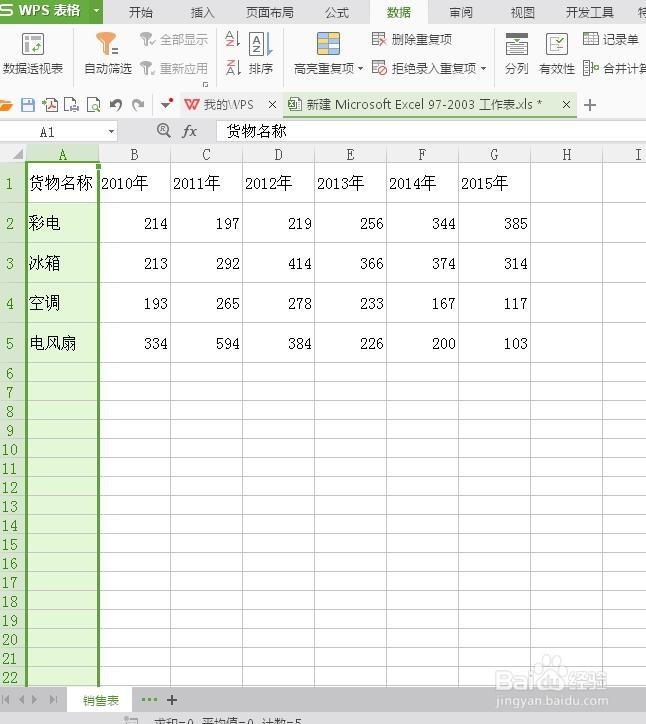1、以个“销售表”为例,所有的数据都在A列,选中A列。
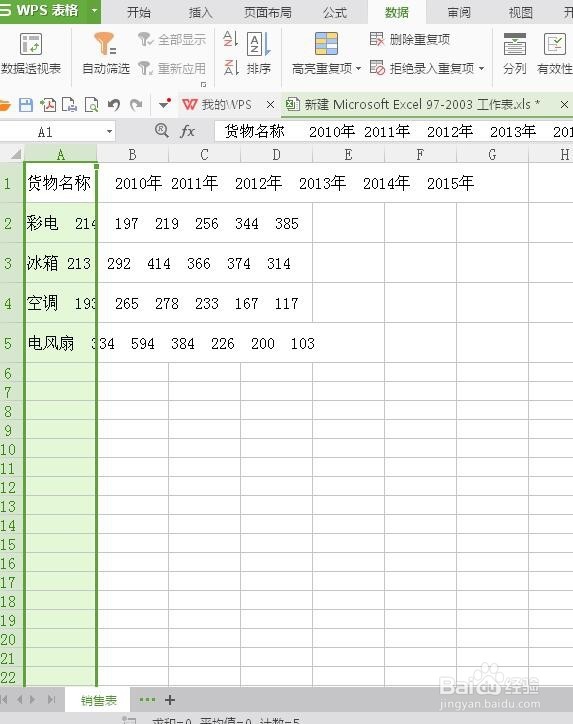
2、选择“数据”选项卡,找到“分列”图标,单击执行分列命令。
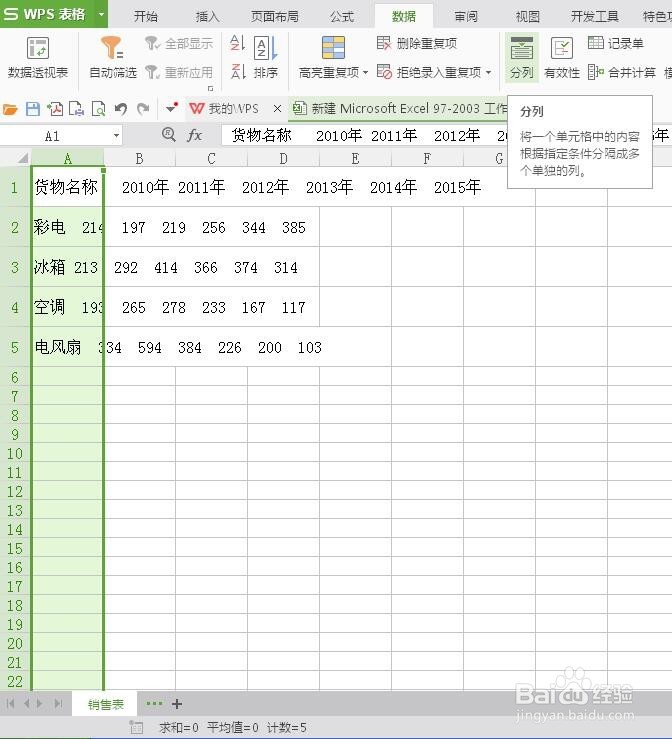
3、系统弹出“文本分列向导-3步骤之1”对话框,“原始数据类型”单选“分隔符”,然后点击“下一步”。
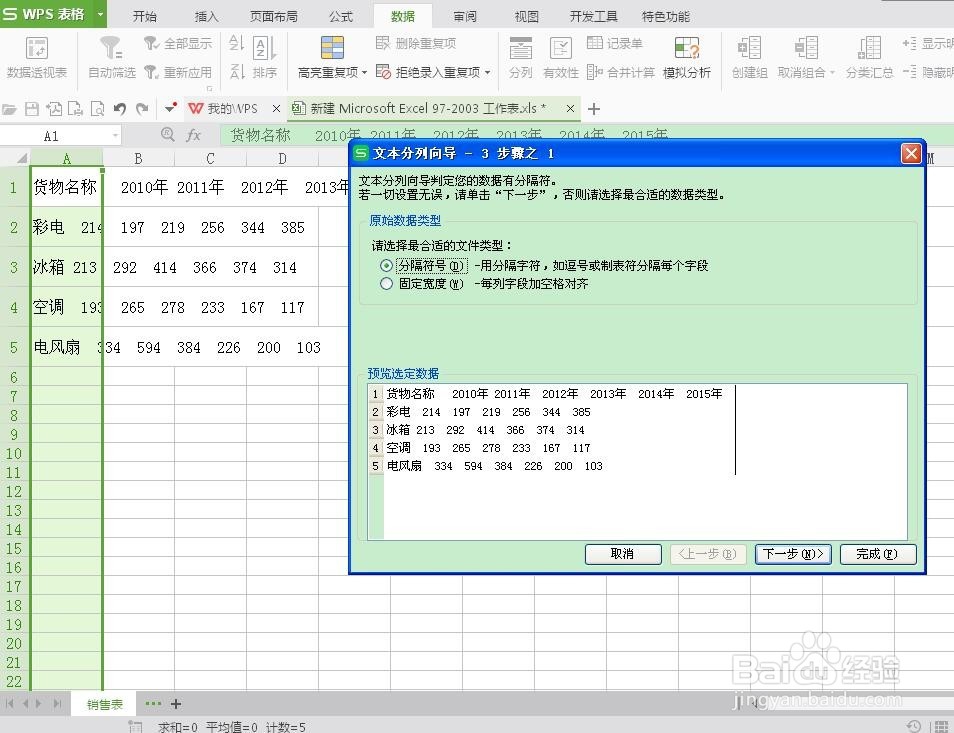
4、到了“文本分列向导-3步骤之2”对话框,“分隔符号”默认了“Tab键”,再筛选“空格”,点击“下一步”。

5、到了“文本分列向导-3步骤之3”,“列数据类型”根据表格需求选择,小编根据例表,选择了“常规”,点击“完成”。
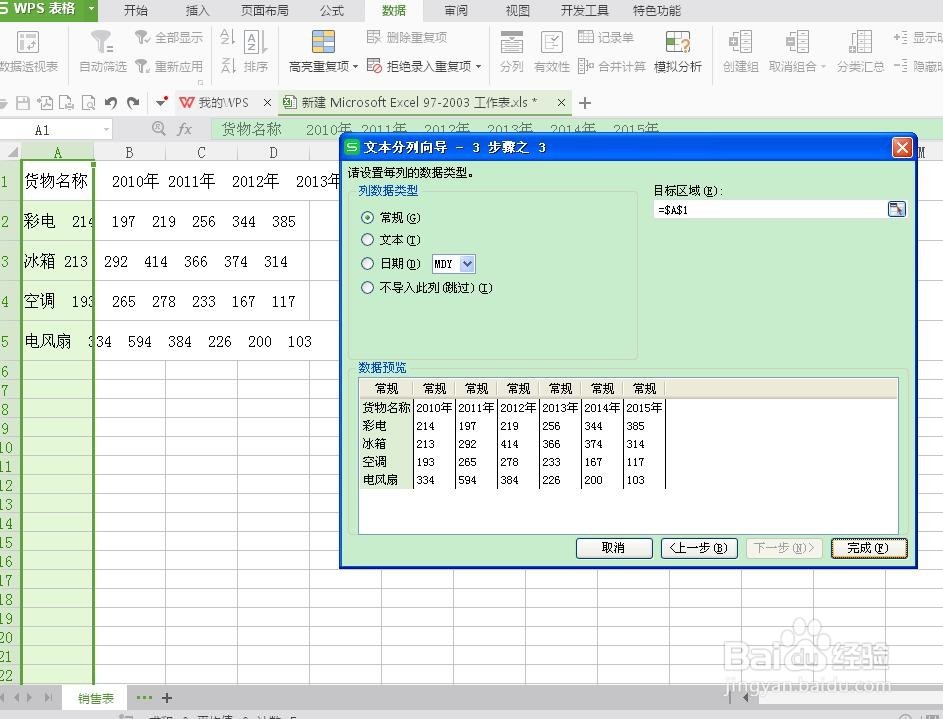
6、操作完毕后,系统就已经将A列中的数据按照7列保存了。